有网友反映自己的win10专业版系统使用出现了故障问题,想要重装win10专业版系统修复,但是自己没接触过重装这块,不知道电脑系统怎么重装win10专业版。下面就教下大家简单的重装教程。
我们可以借助一键重装系统工具协助,具体的重装步骤如下:
1、先在电脑下载小白三步装机版工具打开(具体的下载地址可在“小白系统官网”找到),然后备份好系统盘c盘的资料,选择需要安装的win10专业版系统点击立即重装。
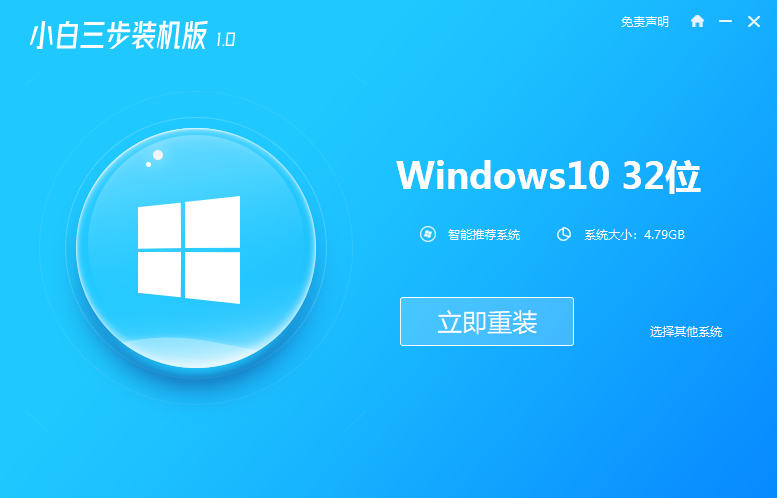
2、等待软件自动开始下载win10专业版系统镜像等。
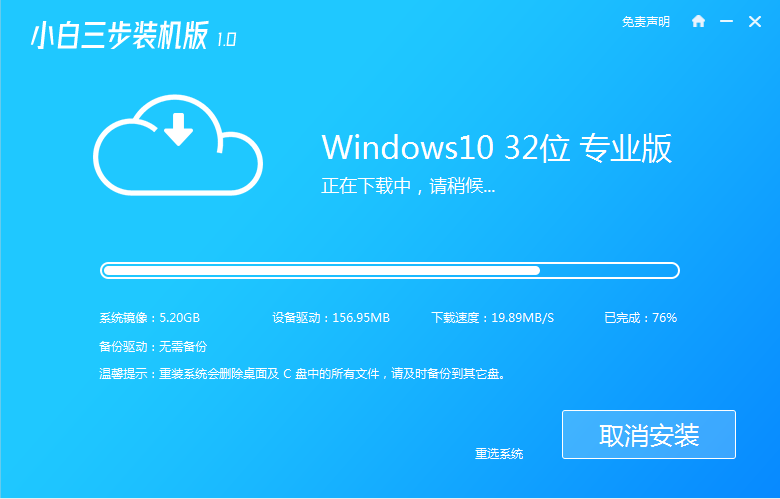
3、无需操作,软件自动安装部署系统过程中。
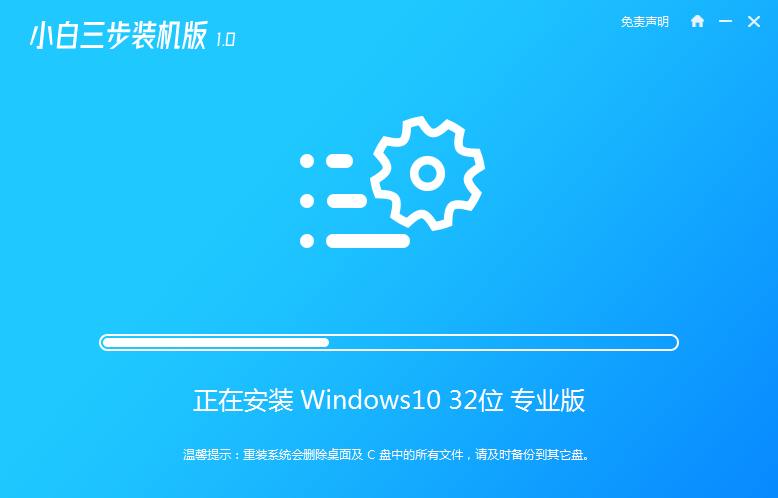
4、部署完成后,可以选择立即重启。
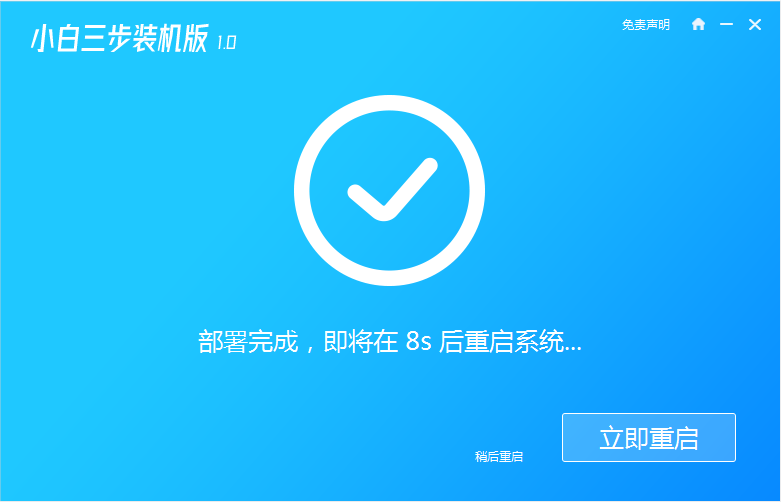
5、重启系统后,选择第二项xiaobai-pe系统进入。
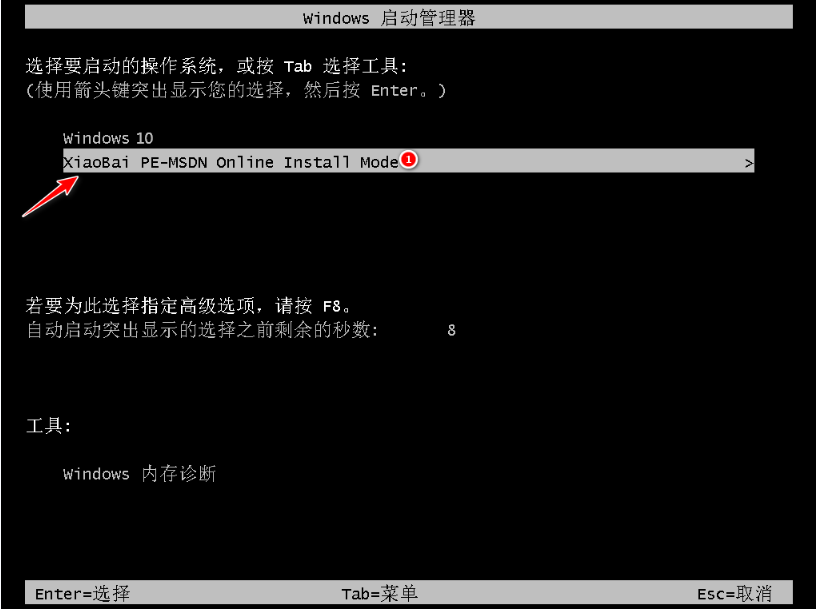
6、进入pe系统后,小白装机工具会自动安装win10专业版系统。
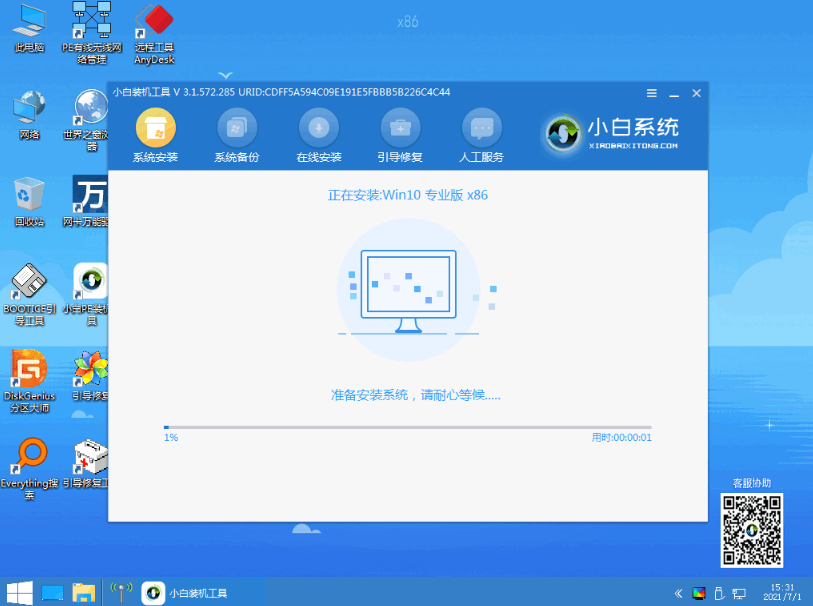
7、安装成功后立即重启电脑,重等待安装完成进入新的win10专业版系统桌面即可正常使用。

以上便是电脑重装win10专业版系统教程,有需要的小伙伴可以参照教程操作。
相关阅读
热门教程
最新教程